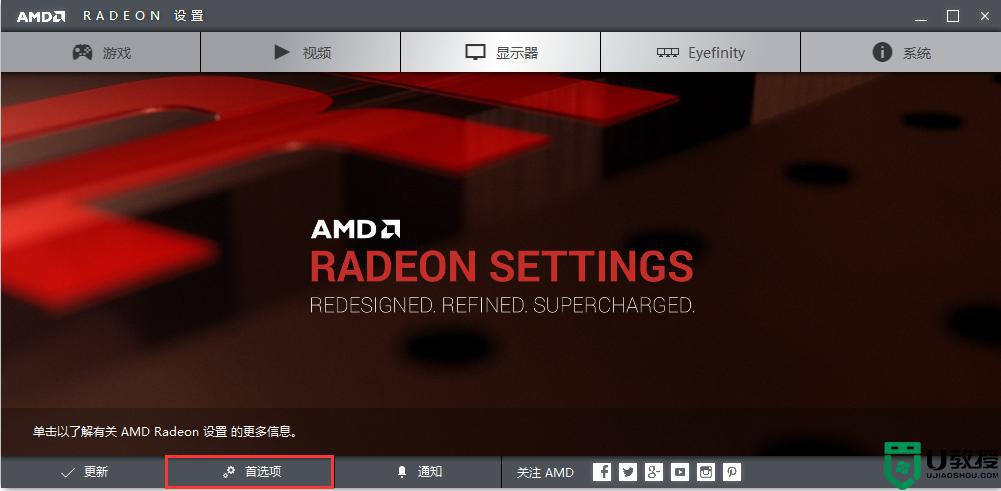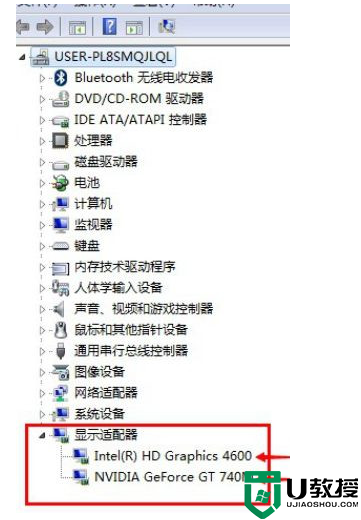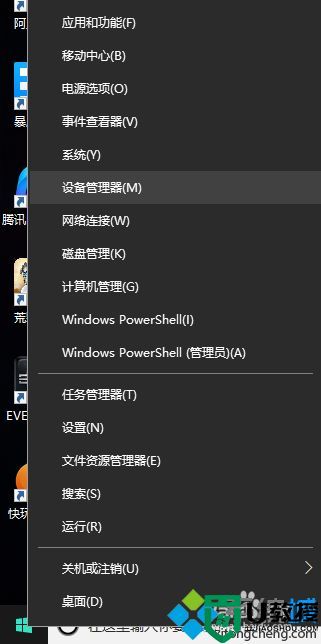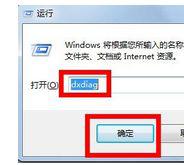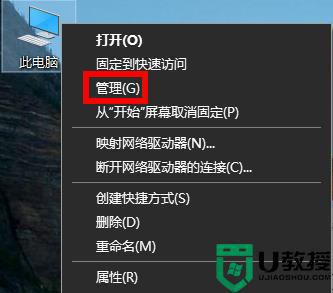amd显卡怎么设置独显 amd显卡怎么切换独立显卡
时间:2022-03-31作者:haoxt
现在的电脑都配备了双显卡,分别是独立显卡和核芯显卡,一般常规操作只需要用到核显,如果运行大型游戏就需要独显来提升流畅度和操作体验。那么amd显卡怎么设置独显呢?许多用户找不到在哪里设置独显,接下来就和小编一起来学习下amd显卡怎么切换独立显卡。
amd显卡设置独显步骤如下:
1、在桌面空白处鼠标点击右键,点击“配置可交换显示卡”。

2、点击图示位置的“浏览”,打开想要设置独显的游戏或软件。
3、打开后,点击上面的“未分配”。
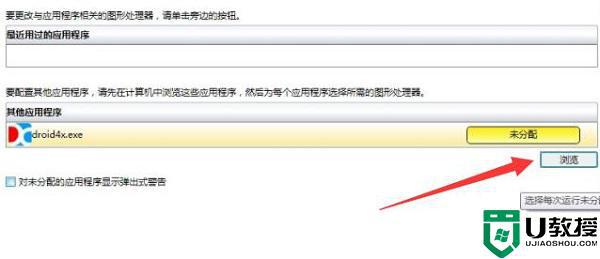
4、随后将未分配改为“高性能‘就可以设置独显了。
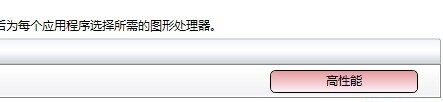
5、如果右键没有“配置可交换显示卡”的话,可以去amd官网,百度搜索amd。
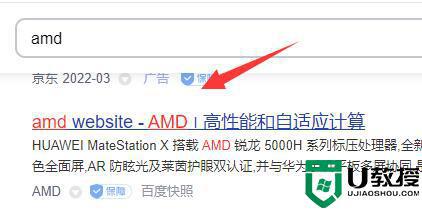
6、然后进入“驱动与支持”并搜索我们的显卡型号。
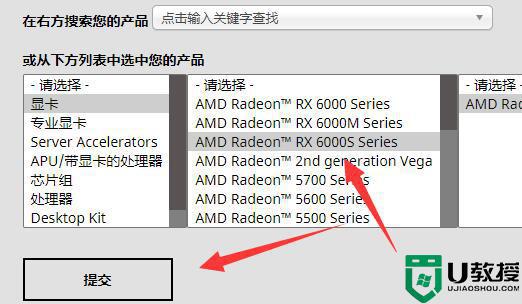
7、进入后下载并安装其中的所有驱动和软件即可。
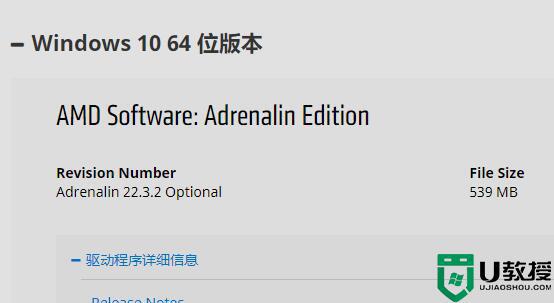
以上就是amd显卡怎么设置独显的操作方法,如果你需要把显卡设置成AMD独立显卡,就可以按照上面的步骤来设置。